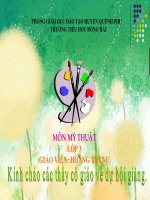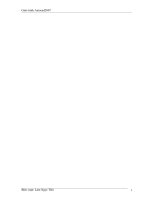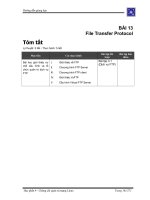bài giảng autocad 2007 bài 11 tiếp theo
Bạn đang xem bản rút gọn của tài liệu. Xem và tải ngay bản đầy đủ của tài liệu tại đây (84.57 KB, 11 trang )
AutoCAD 3D - Bµi 11
MÆt 2 1/2 chiÒu
vµ c¸c mÆt l íi ®a
gi¸c
11.1
Bài 11- Auto CAD 3D
Tạo mặt 2 1/2 chiều
1. Khái niệm mặt 2 1/2 chiều
Mặt 2 1/2 chiều là mặt đợc tạo ra bằng cách kéo các đối tợng
2D (line, circle, arc, pline) theo trục z thành mặt 3D.
Elevation (cao độ): Là độ cao các đối tợng 2D so với mặt
phẳng xy của hệ tọa độ hiện hành.
Thickness : Chiều cao kéo đối tợng 2D theo trục z.
2. Định biến Elevation và Thickness bằng lệnh
Elev
Command: Elev
Bài 11- Auto CAD 3D
Specify new default elevation < 0.0000>:
<Nhập Elevation>
Specify new default thickness <0.0000>:
<Nhập Thickness>
3. Cách tạo mặt 2 1/2 chiều
Vẽ các đối tợng 2D cần tạo mặt 2 1/2 chiều
(Line, pline, rectang, Polygon, Circle,
Donut)
Bài 11- Auto CAD 3D
11.2- vẽ mặt lới đa giác
Mặt lới đa giác là mặt cong bao ngoài của vật thể để
biểu diễn gần đúng vật thể đó.
Thực hiện 1 trong 2 cách sau
Menu bar\ Draw\ Modeling\ Meshes< mặt cần vẽ>.
Nhập lệnh sau dòng lệnh Command
1. Lệnh Edgesurf - Tạo mặt coons:
Để tạo mặt coons, trớc hết phải tạo ra đờng
bao của mặt.
Bài 11- Auto CAD 3D
Sau khi thực hiện lệnh,sau dòng lệnh Command có dòng nhắc:
Select obiec 1 for surface edge :
Select obiec 2 for surface edge :
coons .
3
4
Để thay đổi mật độ l
ới, ta dùng hai biến:
surftab1 và surftab2.
1
Chiều lới 1
2
Chiều lới 2
Bµi 11- Auto CAD 3D
3
4
2
1
Tríc Edgesurf
Line 1, Spline2,
Spline3, Line4.
Sau Edgesurf víi
Surftab1=12, Surftab2=6
Bài 11- Auto CAD 3D
2. Lệnh Revsurf - Tạo mặt tròn xoay
Lệnh này tạo mặt tròn xoay bằng cách: xoay một đờng cong
phẳng quanh một trục xoay. Mật độ lới đợc định bởi các biến
surftab1, surftab2.
Line1
Pline 2
Sau khi Revsurf với
Trớc khi Revsurf
surftab1=20, Surftab2=60
Bài 11- Auto CAD 3D
Để tạo mặt tròn xoay, trớc hết phải tạo ra đờng
cần xoay (thuộc mặt) và trục xoay.
Sau khi thực hiện lệnh,sau dòng lệnh Command
có dòng nhắc: Select object 1 to Revsurf:
<chọn đờng cần xoay>
+ Select object that difines the axis of Revolution:
<chọn trục quay >
+ Specify start angle <0>: <Nhập vị trí ban đầu góc quay>
+ Specify included angle (+=ccv, - = cw) <3600>:
Bài 11- Auto CAD 3D
3. Lệnh Rulesurf - Tạo mặt kẻ
Lệnh này tạo mặt kẻ giữa hai đờng biên chọn trớc. Nếu 1 đ
ờng khép kín thì đờng kia cũng phải kín hoặc là một điểm.
Các đờng kẻ là đờng thẳng. Mật độ lới đợc định bởi biến
Surftab1.
2
1
Trớc Rulesurf với
Line1, Spline 2
Sau Rulesurf với
Surftab1=20
Bµi 11- Auto CAD 3D
Sau khi thùc hiÖn lÖnh,sau dßng lÖnh Command cã
dßng nh¾c:
+ Select first defining curve: <chän ®êng biªn 1>
+Select second defining curve : <chän ®êng biªn 2 >
4. LÖnh Tabsurf - T¹o mÆt trô
LÖnh nµy t¹o mÆt líi trô theo h×nh d¹ng cña ®êng
chuÈn. Sau khi thùc hiÖn lÖnh:
+ Select object for path curve:
Bài 11- Auto CAD 3D
1
2
Trớc Tabsurf với:
Line1, Spline2
Sau Tabsurf với:
Surftab1=20
+ Select object for direction vector:
Hết bài 11